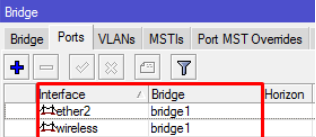Halo, teman-teman jaringan! 🌐 Apakah Anda pernah mendengar istilah “bridging” dalam dunia jaringan komputer, tetapi masih bingung apa sebenarnya yang dimaksud? Atau mungkin Anda sudah familiar dengan Mikrotik, namun ingin memperdalam pengetahuan Anda tentang bagaimana bridging bisa memaksimalkan kinerja jaringan Anda? Jika iya, maka Anda berada di tempat yang tepat! Mari kita jelajahi bersama konsep bridging di Mikrotik, mulai dari pengertian dasar hingga langkah-langkah praktis untuk menerapkannya. Siap untuk meningkatkan keterampilan jaringan Anda? Ayo mulai perjalanan belajar kita! 🚀
Pengenalan bridging pada Mikrotik
Bridging pada MikroTik RouterOs merupakan cara menggabungkan dua segmen network menjadi sebuah network yang memiliki broadcast domain yg sama dengan mekanisme software bridge. Bridge sendiri merupakan perangkat layer 2 pada OSI model yang berfungsi sebagai transparent device yang membagi collision domain menjadi dua bagian seperti gambar di bawah ini.
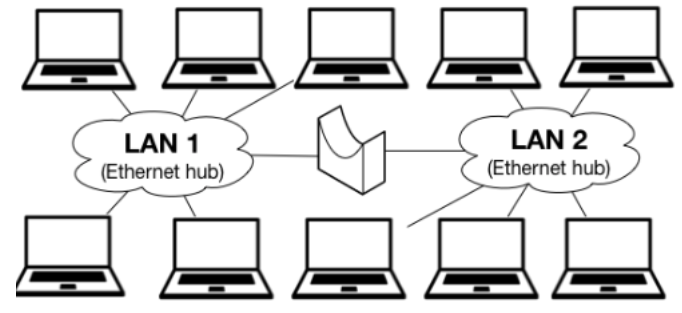
interface Ethernet, SFP, wireless, dan tunnel dapat ditambahkan kedalam sebuah bridge. Pada interface ether 3-5 biasanya menjadi slave dari master port ether2. Konfigurasi tersebut membuat ether 2-5 menjadi seolah-olah sebuah switch yang melakukan switching frame (nama PDU di layer 2). Konfigurasi tersebut juga lebih hemat CPU usage dikarenakan menggunakan switch chip sendiri.
Terdapat beberapa limitasi pada bridging wireless, yaitu wireless client (mode station) tidak support bridge. Untuk mengatasi tersebut pada RouterOS terdapat beberapa mode wireless station yang mendukung bridge, yaitu:
- Station bridge : bridge antar RouterOS
- Station pseudobridge : bridge antara RouterOS dengan perangkat lain
- Station wds (wireless distribution system) : bridge antar RouterOS
Mari kita coba membuat bridge pada mikrotik
Berikut ini merupakan langkah-langkah membuat bridge di MikroTik
- Koneksikan MikroTik ke winbox
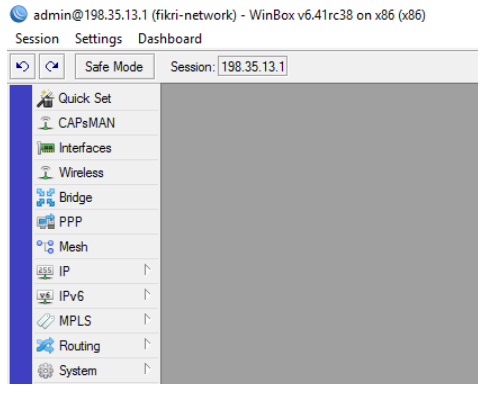
- Cek interface yang akan di Bridge
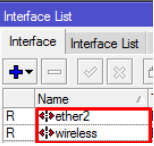
- Buka menu bridge
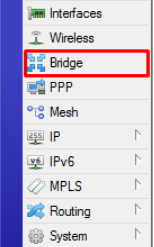
- Buat bridge
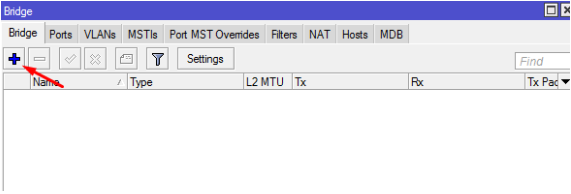
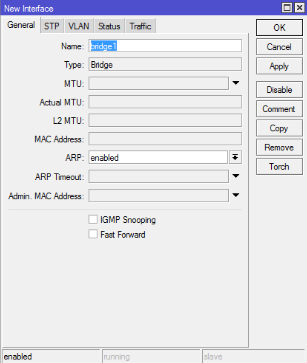
- Ganti mode wireless nya menjadi station bridge
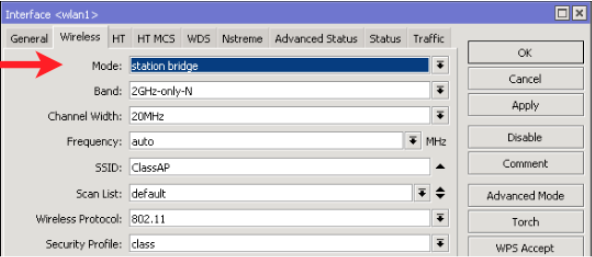
- Daftarkan interface ke bridge yang sudah di buat
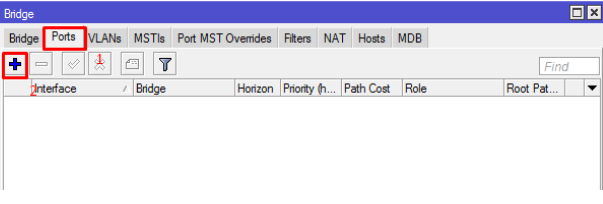
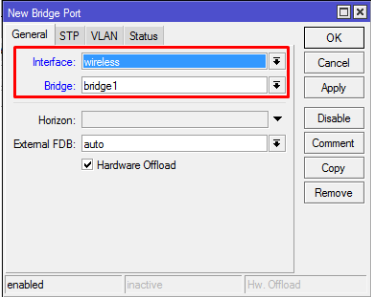
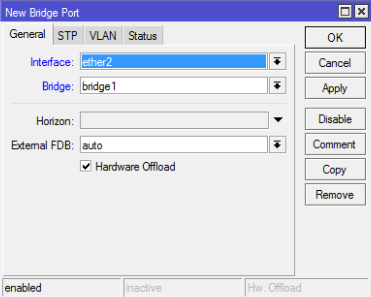
- Verfikasi bridge dan interface